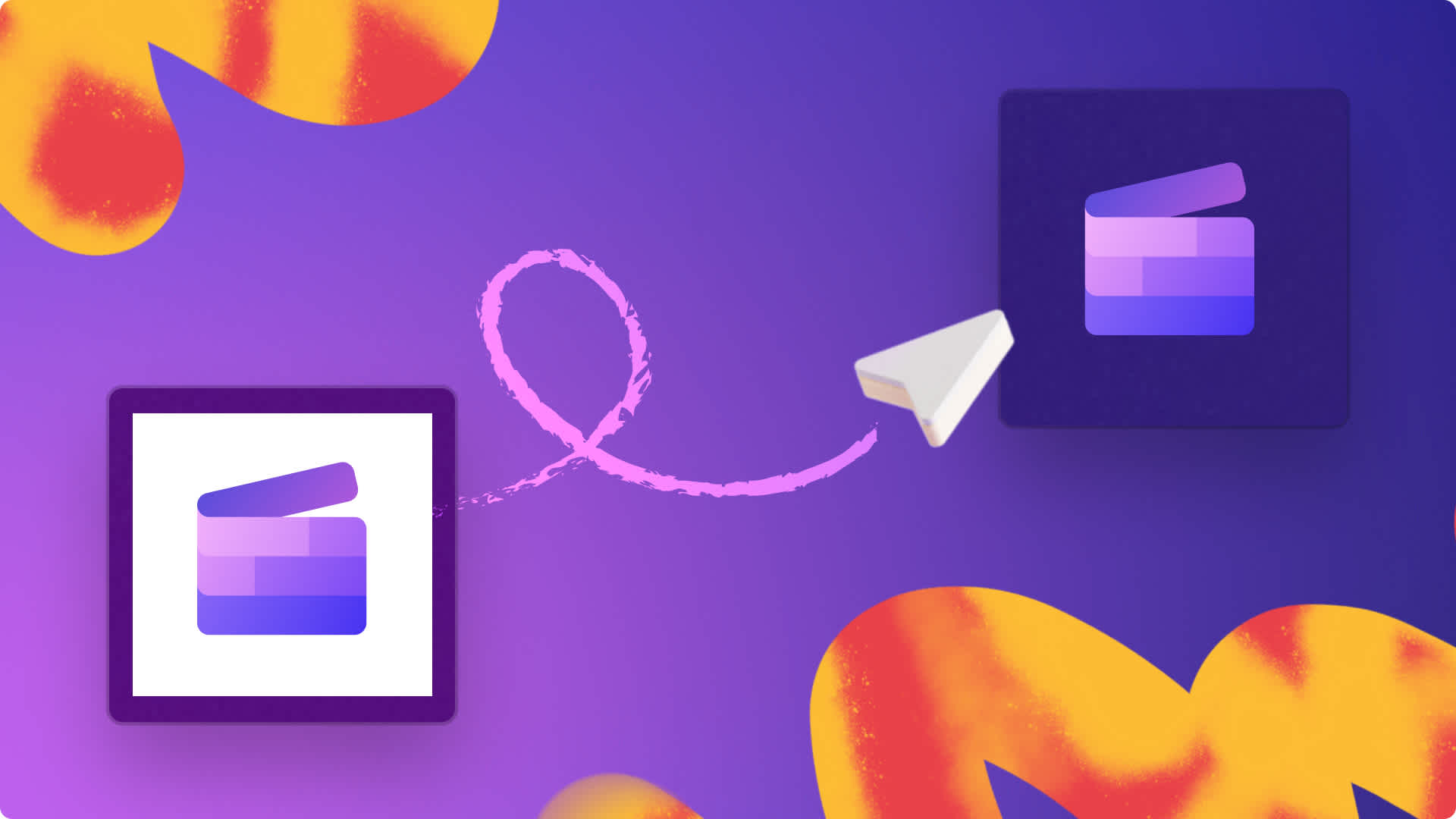¡Atención! El contenido es relevante para Clipchamp para cuentas personales. Prueba este vínculo si buscas información sobre Clipchamp para cuentas de trabajo.
En esta página

Encuentra fácilmente recursos de stock relevantes y de mayor calidad en un único lugar en la nueva pestaña Biblioteca de contenido.La pestaña Biblioteca de contenido actualizada de la barra de herramientas está diseñada para agilizar tu experiencia de edición, para que sea más cómodo encontrar recursos de stock gratuitos y premium para añadirlos a tu vídeo.
Ahora puedes buscar en los recursos de stock utilizando categorías organizadas manualmente como objetos visuales y solo audio, o escribir palabras clave como Navidad, Halloween, gratis y YouTube para buscar en toda la biblioteca a la vez. Puedes explorar todos los elementos de stock, por ejemplo, vídeo, imágenes, música, gráfico, adhesivos y fondos; ver recursos utilizados recientemente; o buscar recursos destacados que sean tendencia como música, adhesivos y emojis.
Explora cómo utilizar la biblioteca de contenido para mejorar tus vídeos en Clipchamp.
¿En qué ha mejorado la pestaña Biblioteca de contenido actualizada?
El rediseño de la pestaña Biblioteca de contenido proporciona una forma más eficaz de buscar contenido de stock relevante en una amplia gama de fuentes.Ya no te hará falta buscar en varias pestañas de la barra de herramientas para encontrar el recurso adecuado para tu vídeo.
Encuentra fácilmente efectos de sonido y música de stock, vídeo de stock, formas, adhesivos, imágenes, fondos, marcos y bordes, superposiciones y recursos GIPHY.
Explora las carpetas categorizadas con las mejores selecciones de recursos de stock realizadas por nuestros diseñadores.
Busca recursos de stock de tendencia utilizando palabras clave como otoño, Halloween, Navidad, Barbiecore, estética, etc.
Cómo utilizar la pestaña Biblioteca de contenido
Paso 1. Hacer clic en la pestaña Biblioteca de contenido en la barra de herramientas
Para encontrar recursos de stock, haz clic en la pestaña Biblioteca de contenido en la barra de herramientas.

Paso 2. Buscar en la biblioteca de contenido
Para ver todos los recursos en la pestaña Biblioteca de contenido, haz clic en el botón Todos en la parte superior de la pestaña abierta.Aquí podrás ver recursos destacados y todo el contenido como música, anotaciones, vídeo, formas, adhesivos, fondos, imágenes, marcos, efectos de sonido, superposiciones y elementos GIPHY.

Para buscar solo audio, haz clic en el botón Audio en la parte superior de la pestaña abierta.Aquí, puedes realizar búsquedas en recursos de audio de Clipchamp destacados, toda la música y efectos de sonido. Utiliza la barra de búsqueda para encontrar archivo de audio utilizando palabras clave como feliz, triste, Lo-Fi, piano, Rock y Chill Out.

Para buscar solo objetos visuales, haz clic en el botón Objetos visuales en la parte superior de la pestaña abierta.Aquí, puedes examinar objetos visuales destacados y otro contenido que no es audio.Consulta carpetas organizadas como formas, vídeos, adhesivos por suscripción, anotaciones, marcos, imágenes, etc.
Utiliza la barra de búsqueda para encontrar recursos visuales utilizando palabras clave como suscribir, introducción, noticias, pantalla verde y flecha.

Si deseas mejorar tus búsquedas de contenido, utiliza las flechas desplegables al lado de los botones Audio y Objetos visuales para buscar específicamente una categoría como, por ejemplo, fondos, imágenes, superposiciones, adhesivos, etc.

Paso 3. Añadir tu recurso de stock a la línea de tiempo
Una vez que has encontrado el recurso adecuado para tu vídeo, haz clic en el botón + verde para añadirlo a tu línea de tiempo.También puedes arrastrar y colocar el recurso en tu línea de tiempo.

Encuentra y añade fácil y rápidamente adhesivos por suscripción, superposiciones de marcos, vídeos de introducción y música de fondo a tu vídeo con la nueva pestaña Biblioteca de contenido de la barra de herramientas.
Empieza a editar hoy mismo con Clipchamp gratis o descarga la aplicación Clipchamp Windows.